Jak povolit určitým uživatelům upravovat rozsah buněk v aplikaci Excel?
Chráněný sešit nemohou ostatní obecně upravovat, pokud nemají heslo. Někdy ale můžete určitým uživatelům povolit úpravy rozsahu buněk chráněného sešitu. Po provedení tohoto kurzu nyní můžete tuto operaci provést v aplikaci Excel.
Povolit určitým uživatelům upravovat rozsah buněk
 Povolit určitým uživatelům upravovat rozsah buněk
Povolit určitým uživatelům upravovat rozsah buněk
Než povolíte určitým uživatelům upravovat rozsah buněk, měli byste se ujistit, že sešit nebyl chráněn.
1. Otevřete list, který chcete určitým uživatelům upravit rozsah buněk, a klikněte přezkoumání > Povolit uživatelům upravovat rozsahy. Viz snímek obrazovky:
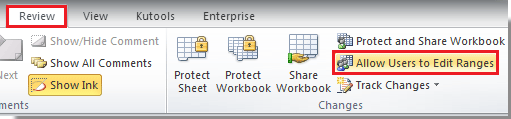
2. V Povolit uživatelům upravovat rozsahy dialog, klepněte na tlačítko Nový knoflík. Viz screenshot:
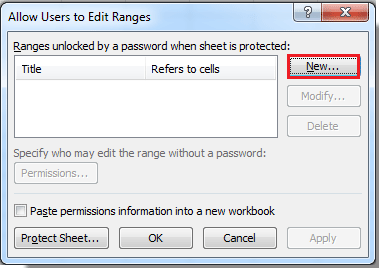
3. Pak a Nový rozsah Zobrazí se dialogové okno a zadejte název rozsahu, který lze upravit v souboru Titul textové pole a vyberte rozsah kliknutím na Sbalit dialog tlačítko a zadejte heslo do Heslo rozsahu (Poznámka: Pokud nezadáte heslo, rozsah může upravit kdokoli.) Viz screenshot:
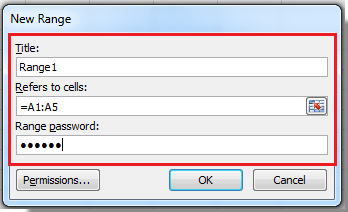
4. cvaknutí Oprávnění. APPovolení pro Rang1(Rozsah1 je název, který zadáte do textového pole Název v kroku 3) Zobrazí se dialogové okno, klikněte přidat otevřít Vyberte uživatele nebo skupiny dialogové okno a poté zadejte jméno uživatele, kterému umožníte upravit rozsah. Zobrazit snímky obrazovky:
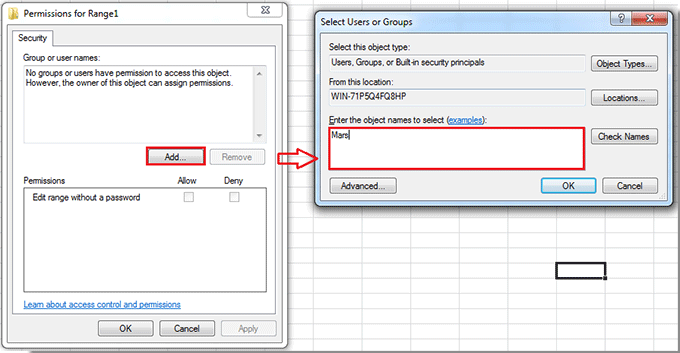
Tip: Pokud zadané jméno nelze nalézt, klikněte na ikonu pokročilý tlačítko v Vyberte uživatele nebo skupiny nejprve dialog, za druhé klikněte na Najděte teď tlačítko v novém dialogu, dalším kliknutím zvýrazněte uživatele nebo skupinu uživatelů z Výsledky vyhledávání a poté klikněte na OK knoflík. Viz snímek obrazovky níže:

5. Pak klikněte na tlačítko OK zavřít Vyberte uživatele nebo skupiny dialogové okno a uvidíte, že uživatelské jméno bylo přidáno do souboru Oprávnění pro rozsah 1 dialogové okno a můžete definovat, zda tento uživatel potřebuje heslo k úpravě rozsahu nebo ne. Viz snímek obrazovky:
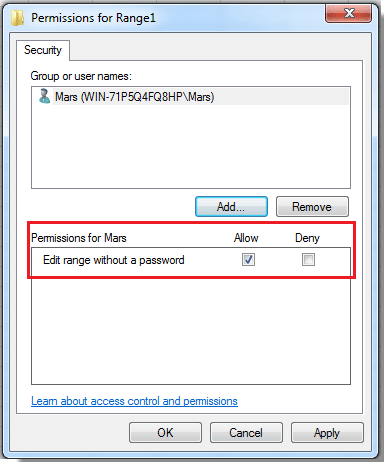
6. cvaknutí OK > OK, poté se zobrazí dialogové okno pro opětovné zadání hesla pro potvrzení. Viz snímek obrazovky:
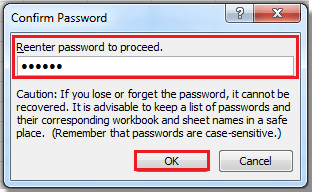
7. cvaknutí OK zavřete dialogové okno a poté se vrátí zpět Povolit uživatelům upravovat rozsahy v dialogovém okně a můžete kliknout Chraňte plech k ochraně listu, nebo jej můžete zavřít kliknutím OK.

Relativní články:
Nejlepší nástroje pro produktivitu v kanceláři
Rozšiřte své dovednosti Excel pomocí Kutools pro Excel a zažijte efektivitu jako nikdy předtím. Kutools for Excel nabízí více než 300 pokročilých funkcí pro zvýšení produktivity a úsporu času. Kliknutím sem získáte funkci, kterou nejvíce potřebujete...

Office Tab přináší do Office rozhraní s kartami a usnadňuje vám práci
- Povolte úpravy a čtení na kartách ve Wordu, Excelu, PowerPointu, Publisher, Access, Visio a Project.
- Otevřete a vytvořte více dokumentů na nových kartách ve stejném okně, nikoli v nových oknech.
- Zvyšuje vaši produktivitu o 50%a snižuje stovky kliknutí myší každý den!

